

在通常的工作中,我们可能有一些文件需要打包和上传,但文件太大,所以我们必须执行卷压缩。 那么如何做卷压缩文件,其实这很简单,下面是一个小编,教你如何将XP文件压缩文件
教程/方法
1。选择要发送的文件夹,例如软件文件。

2。单击该文件夹,然后从弹出的快捷菜单中选择“添加到压缩文件”命令。
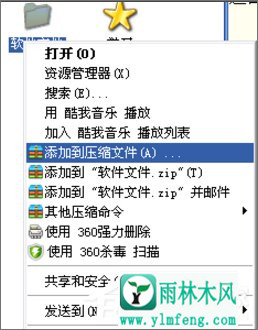
3。单击“压缩文件”对话框中的“浏览”按钮,选择压缩后文件存储的位置。
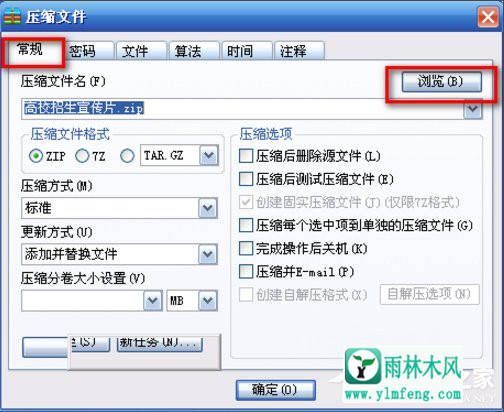
4。在弹出的Select Compressed File Name对话框中,选择保存位置并单击Save按钮。
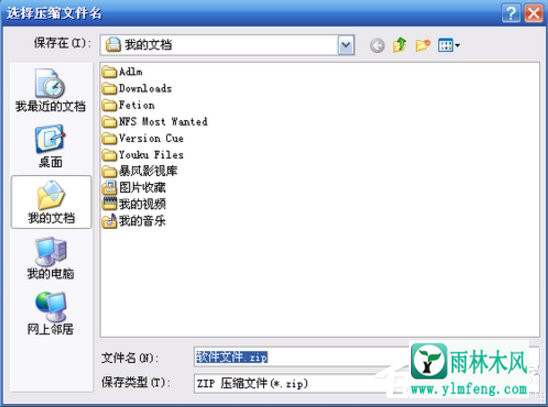
5。返回“压缩文件”对话框的“常规”选项卡,然后在“压缩卷大小”设置选项中选择卷压缩文件的大小。您可以在此处根据压缩文件的实际需要选择卷文件的大小。
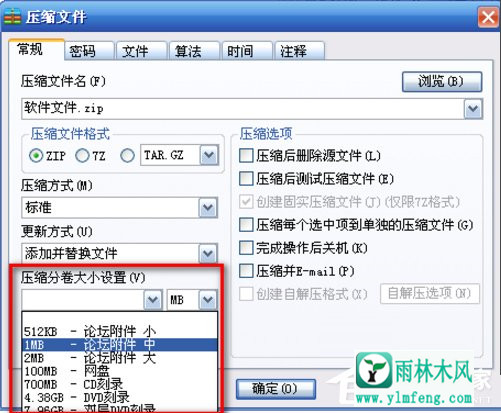
6。单击“确定”按钮以启动压缩文件。
7。等待压缩进度条达到100意味着压缩完成并且你可以发送它。

XP系统如何执行卷压缩文件就在这里,我们首先需要使用WinRAR这个软件,安装完成后,右键单击要压缩的文件,然后设置路径,最后选择卷压缩文件大小合适。
希望上面这篇文章能帮助到您!
